Hogyan hozhatunk létre és csatlakozhat egy házcsoporthoz a Windows 10 rendszerben
A Windows 10 Hálózat / / March 18, 2020
Utoljára frissítve:

A Windows 10 HomeGroups funkció lehetővé teszi a zenék, képek, dokumentumok, videó könyvtárak és nyomtatók egyszerű megosztását az otthoni hálózat többi Windows számítógépével.
A Windows HomeGroup funkció lehetővé teszi a fájlok, mappák és nyomtatók megosztását a helyi hálózathoz csatlakoztatott más Windows számítógépekkel. A HomeGrouphoz csatlakoztatott számítógépek megoszthatják a képek, zenék, videók, dokumentumok és nyomtatók könyvtárát ugyanazon HomeGroup többi számítógépével. Bármely számítógép, amelyen Windows 7 vagy újabb fut, csatlakozhat a HomeGrouphoz.
Ez az oktatóprogram Windows Homegroup beállítására szolgál a Windows 10 rendszerben, de a lépések a Windows 7 és a Windows 8 / 8.1 rendszerekre is alkalmazhatók. Nézze meg korábbi cikkeinket is: Windows 7: A házcsoport-megosztás beállítása és A Windows 8 HomeGroup Sharing beállítása a Windows 7 PC-vel.
Házcsoport beállítása Windows 7, Windows 8 és Windows 10 rendszerekben
Az első HomeGroup létrehozásához kattintson a Start> gombra Beállítások> Hálózat és Internet> Állapot> HomeGroup. Ezzel megnyílik a HomeGroups vezérlőpult.
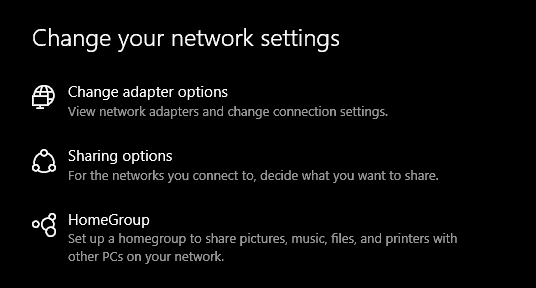
kettyenés Hozzon létre egy otthoni csoportot kezdeni.
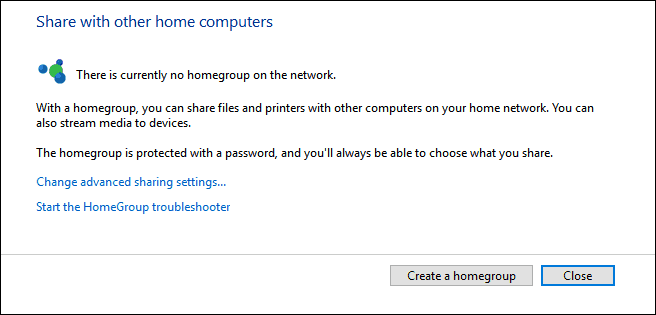
kettyenés Következő.
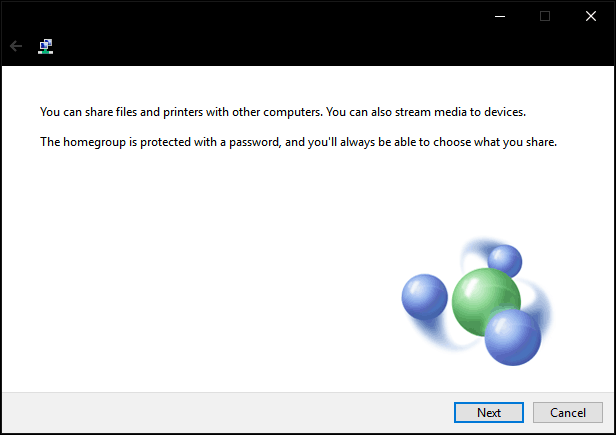
Kattintson a lista mezőbe Engedélyek majd válassza ki azokat az elemeket, amelyeket meg szeretne osztani az otthoni hálózat többi számítógépével. Ezek az elemek a Windows felhasználói fiók könyvtárai. Olvassa el a következő cikkben: hogyan működnek a könyvtárak a Windows rendszerben ha nem biztos benne, mi található ezekben.
kettyenés Következő.
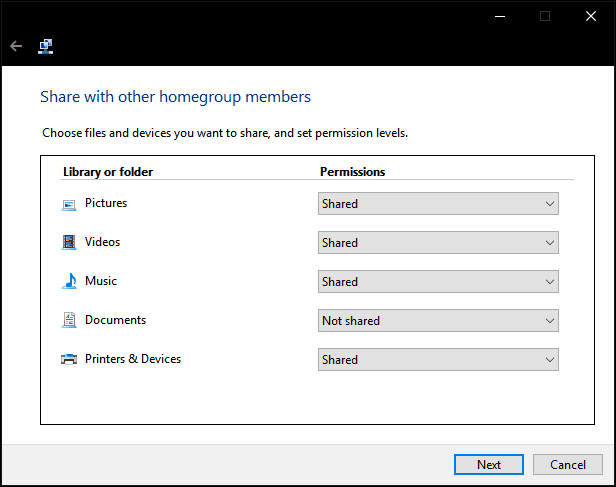
Várjon, amíg a Windows konfigurálja a választásokat.
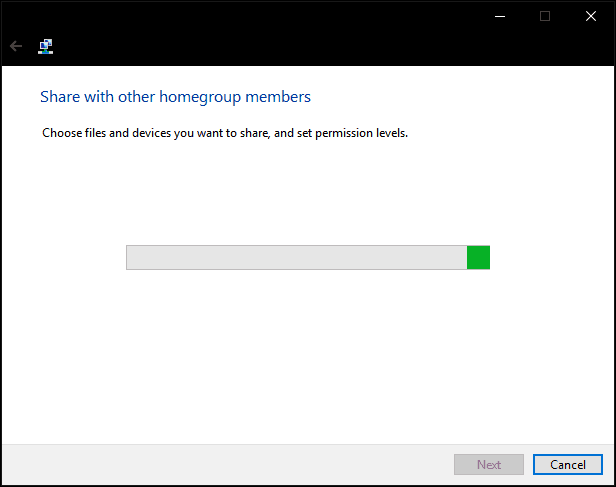
Jelszó jön létre. Írja le ezt; ezt be kell írnia, ha más számítógépeket csatlakoztat ehhez az otthoni csoporthoz.
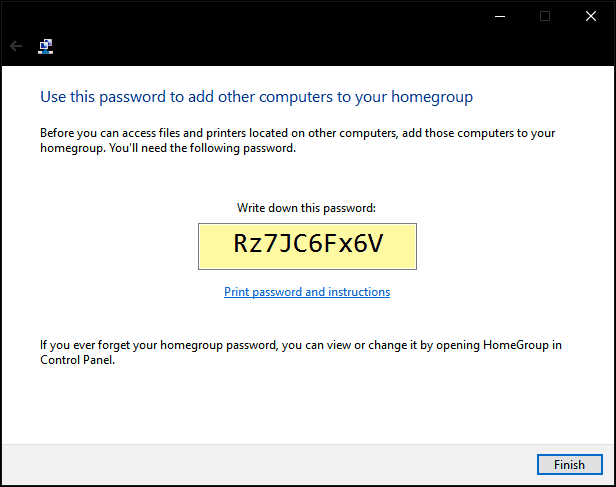
Csatlakozás egy otthoni csoporthoz
Ezután nyissa meg a File Explorer alkalmazást, kattintson az OK gombra Otthoni csoport kattintson a navigációs panelen, majd kattintson a gombra Csatlakozz most. Ha nem látja a HomeGroupokat a File Explorerben, nyissa meg Beállítások> Hálózat és Internet> Állapot> Otthoni csoport és kattintson a gombra Csatlakozz most. Ha továbbra sem látja az otthoni csoportokat, olvassa el az alábbi Hibaelhárítás otthoni csoportokat.
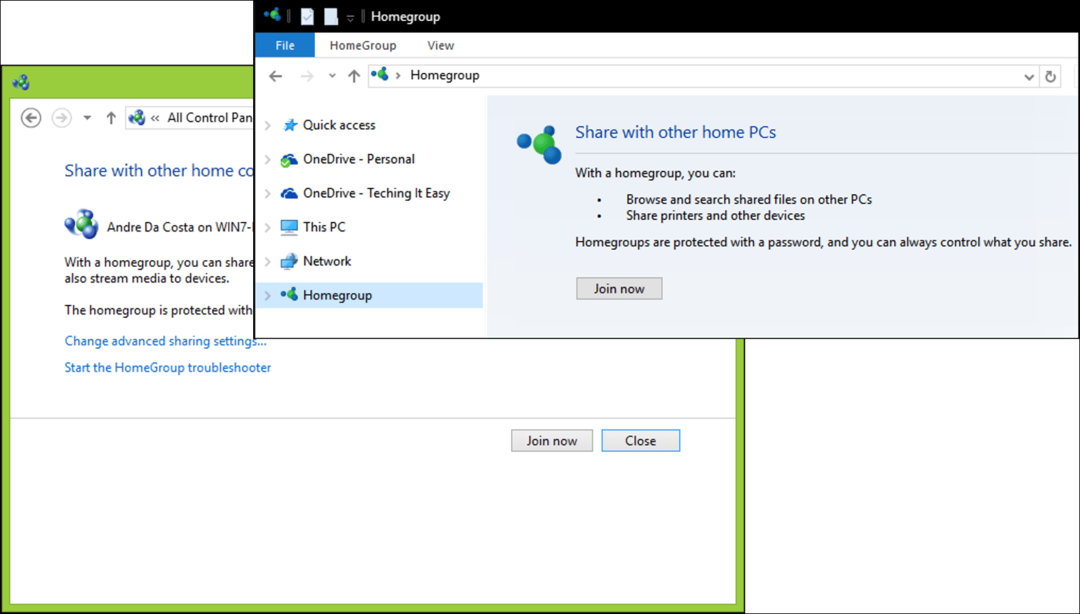
kettyenés Következő
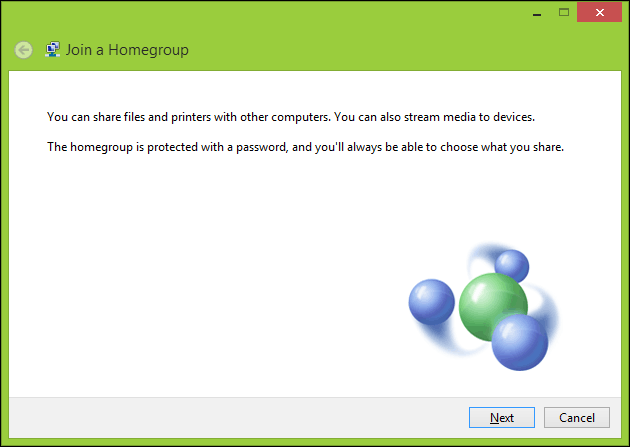
Válassza ki, mit szeretne megosztani, majd kattintson az OK gombra Következő.
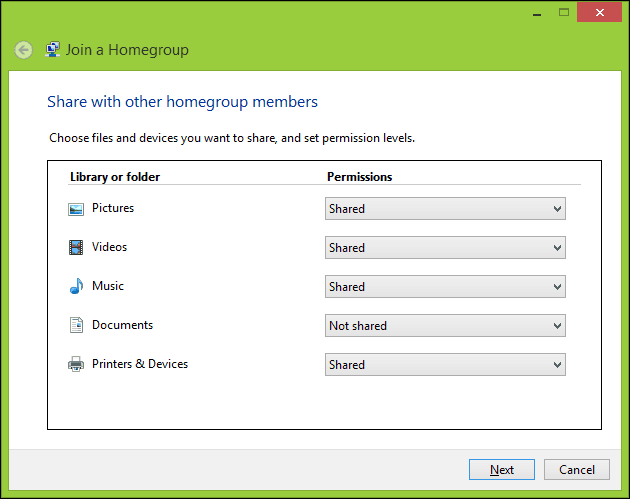
Írja be a korábban létrehozott jelszót, majd kattintson a gombra Következő. Ez eltarthat egy ideig, tehát tartsa be nagyon, amíg a Windows konfigurálja az otthoni csoportok engedélyét. Ha a Windows már nem észlel otthoni csoportot, zárja be a varázslót, majd próbálja újra.
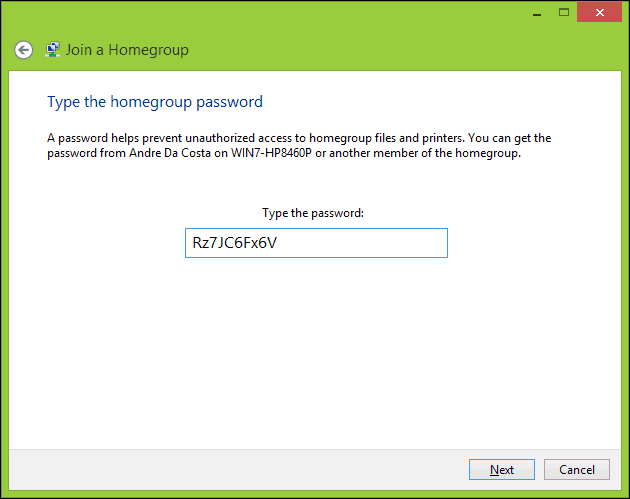
Keresse meg a Homegroups oldalt
A házcsoport tartalmának megtekintéséhez nyissa meg a File Explorer alkalmazást, bontsa ki otthoni csoport majd válasszon egyet a felsorolt elérhető otthoni csoportok közül.
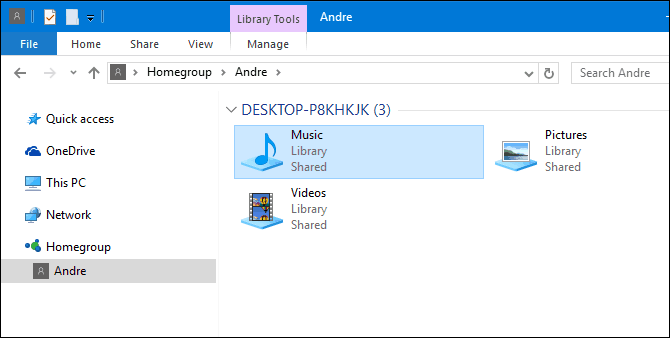
A házcsoportok hibaelhárítása
A HomeGroups üzembe helyezése és működtetése előtt a hálózati környezetet Privátra kell állítani. Ehhez kattintson a jobb gombbal a hálózati ikonra az értesítési területen, kattintson a gombra Nyissa meg a Hálózati és Megosztó Központot, kattintson a Otthoni csoport az ablak bal sarkában. Kattints a Indítsa el a HomeGroup hibaelhárítóját link a hibaelhárítás megkezdéséhez, majd kövesse a képernyőn megjelenő utasításokat. Lehet, hogy a HomeGroup hibaelhárítóját is futtatnia kell azon a számítógépen, amelyen a HomeGroupot létrehozta.
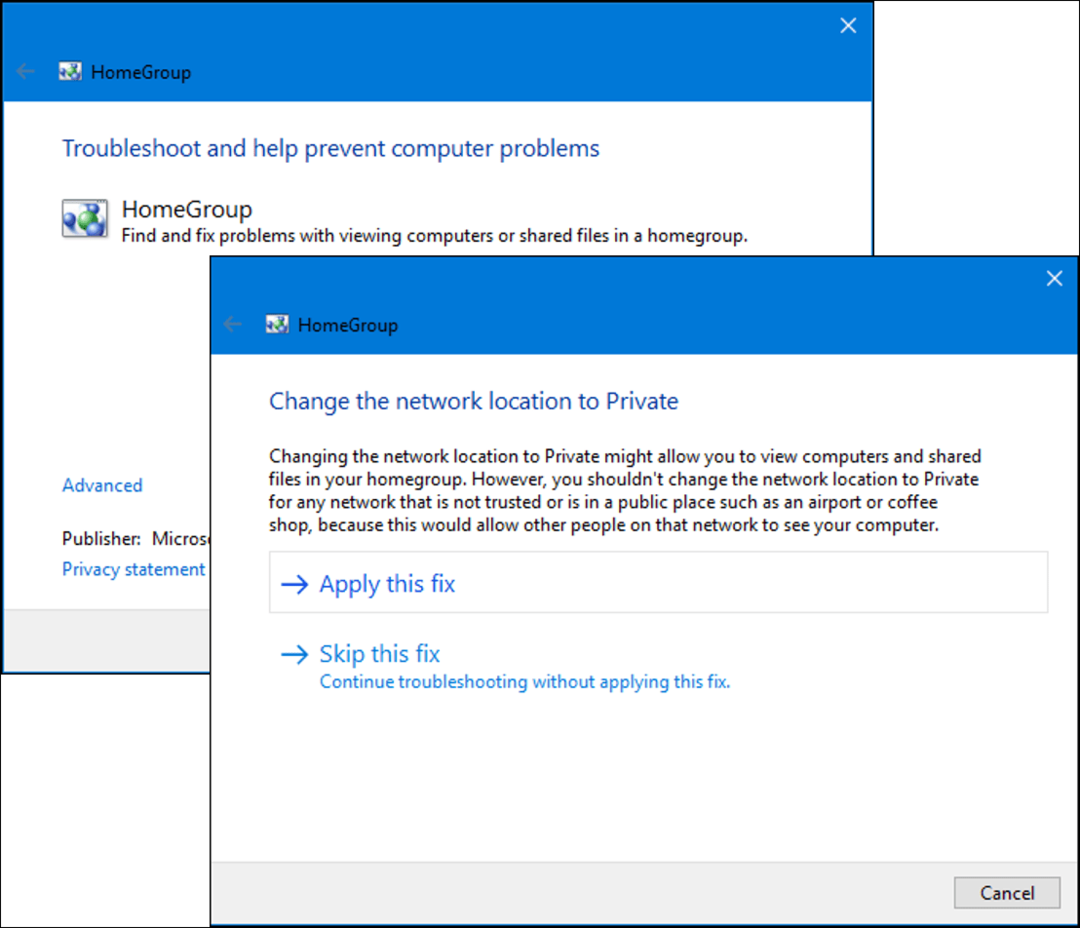
Van egy másik módja annak, hogy a hálózatát privátként konfigurálhassa: nyissa meg a Hálózati és megosztási központot, majd kattintson a gombra A speciális megosztási beállítások módosítása. Bontsa ki a Privát elemet, válassza a lehetőséget Kapcsolja ki a hálózati felderítést majd kattintson a gombra Változtatások mentése.
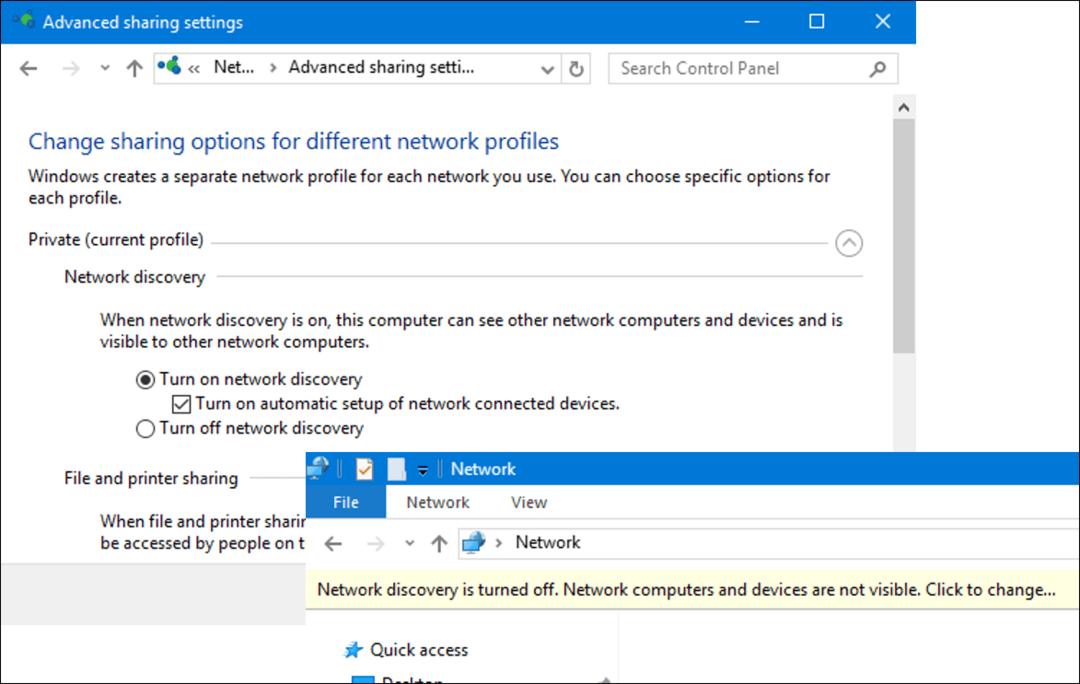
Nyissa meg a Network Explorer programot, majd kattintson a gombra A hálózati felderítés ki van kapcsolva , majd válassza a Privát lehetőséget.
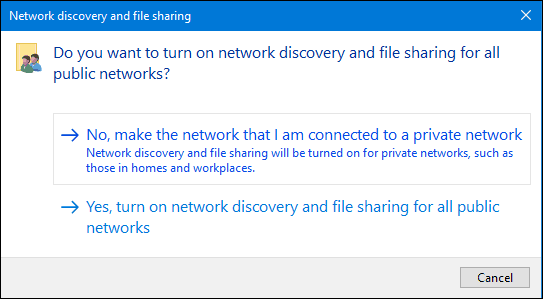
Egy másik probléma, amelyet felfedeztem és amely megakadályozhatja a HomeGroups észlelését, a dátum és az idő. Gondoskodjon arról, hogy a HomeGrouphoz csatlakozó számítógépek szinkronizált órákkal rendelkezzenek. Nézze meg cikkünket az erről szóló utasításokért hogyan állíthatja be a dátumot és az időt.
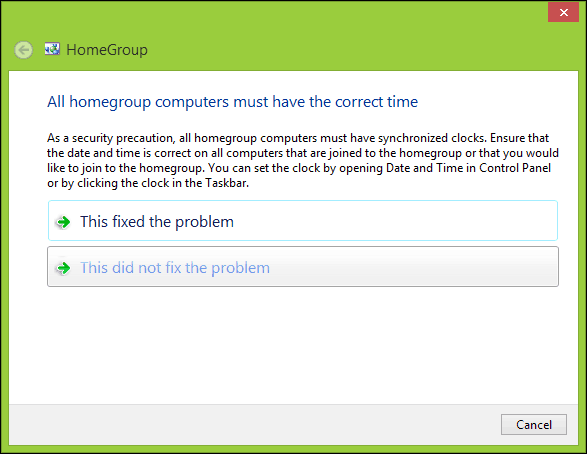
Ha továbbra is problémákat tapasztal a HomeGrouphoz való kapcsolódáskor, akkor a Windows tűzfal blokkolja azt. Kattintson a Start gombra, típus:Windows tűzfal és megüt Belép. kettyenés Engedélyezze egy alkalmazás vagy szolgáltatás használatát a Windows tűzfalon keresztül, kattintson a Beállítások megváltoztatása, győződjön meg róla Otthoni csoport be van jelölve, majd kattintson a gombra rendben. Ismételje meg ezeket a lépéseket minden számítógépen.
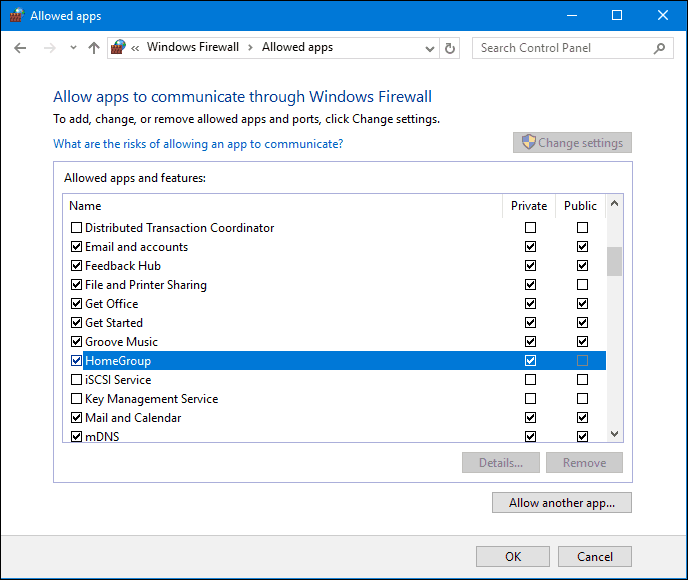
Az otthoni csoportok kezelése
Ha bármikor meg szeretné változtatni vagy megváltoztatni a Kezdőlap Csoportok, nyissa meg a Beállítások> Hálózat és Internet > Állapot> Otthoni csoportok. Itt frissítheti a HomeGroups jelszavát, megváltoztathatja, hogy milyen típusú adathordozót oszt meg más számítógépekkel, vagy elhagyhatja a HomeGroupot.
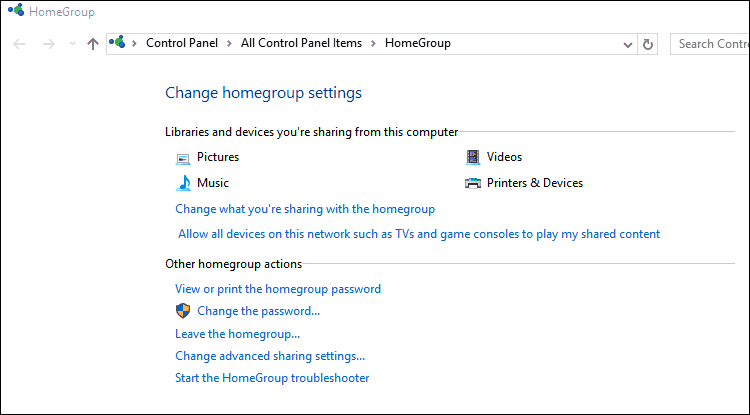
Következtetés
Mint láthatja, az összes Windows számítógép ugyanazon az oldalon történő elhelyezése a HomeGroups segítségével néha bonyolult folyamat lehet. De miután beállította a HomeGroupot, a könyvtárak és a nyomtatók megosztása a csatlakoztatott számítógépek között hihetetlenül egyszerű és kényelmes. Ez egy nagyszerű módja annak, hogy megoszthassa fényképeit a számítógéppel a fő számítógépről, vagy hozzáférjen egy zenetárhoz egy központosított helyről.
Használja a HomeGroupot? Tudassa velünk a megjegyzésekben.
Szeretne valami hasonlót elérni más platformokon is? Nézd meg Hogyan lehet hálózatba hozni a Windows 10 és az OS X rendszert, és megosztani a fájlokat és Csatlakoztassa a Windows 10-et vezetékes, vezeték nélküli és P2P hálózatokhoz.

